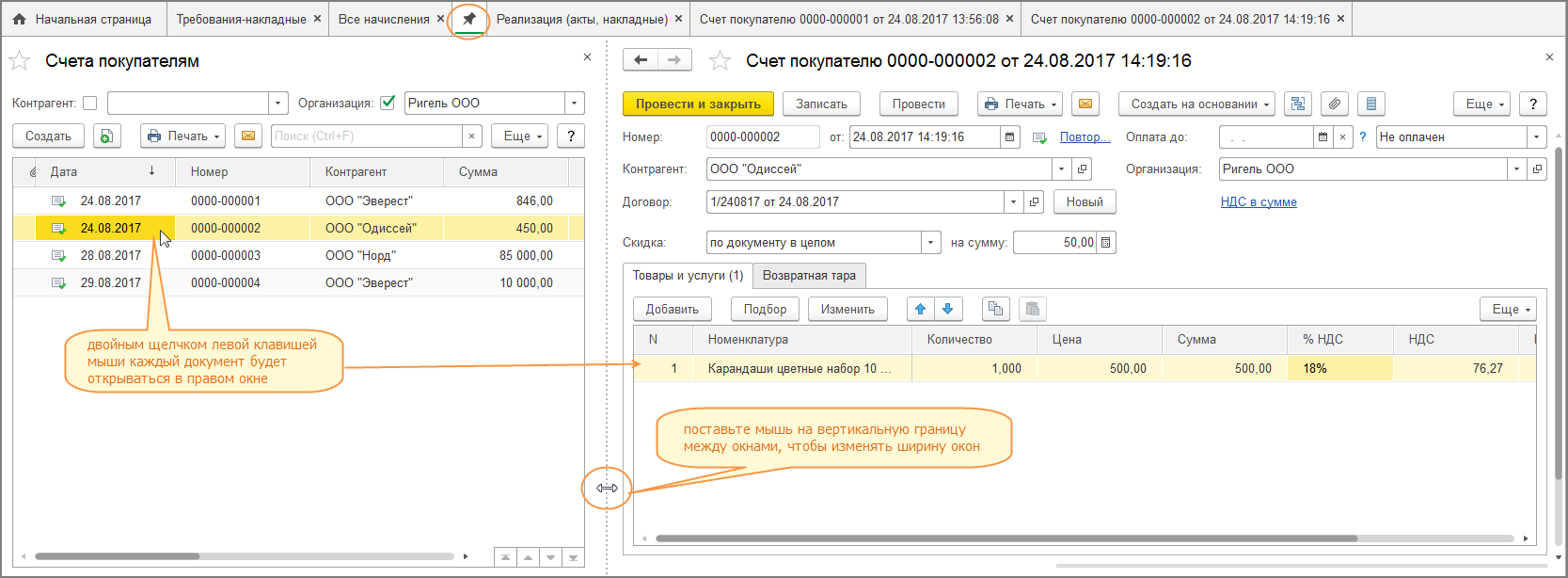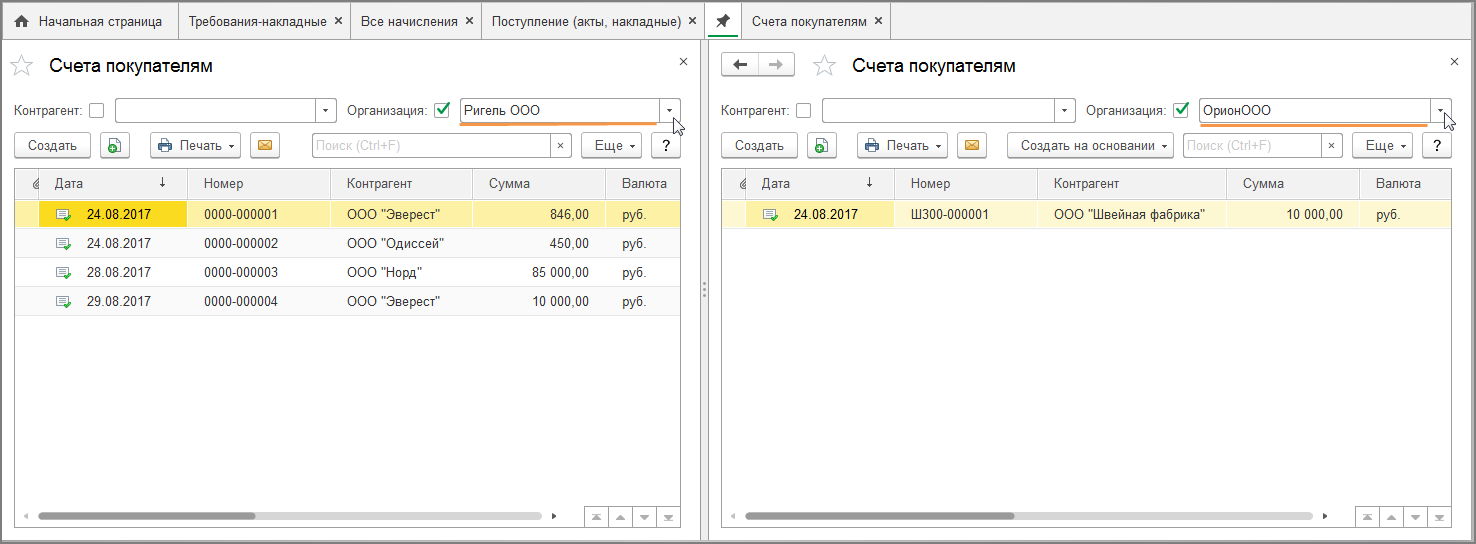Программа "1С:Бухгалтерия 8" (ред. 3.0) в интерфейсе "Такси" имеет однооконный интерфейс. Однако для выполнения экономических задач порой необходимо открыть одновременно два документа в программе или быстро перейти между открытыми документами или отчетами. Все открытые документы, отчеты, справочники отображаются в "Панели открытых". В стандартных настройках "Панель открытых" окон находится вверху экрана по горизонтали (рис. 1). Также можно настроить отображение панели с открытыми документами горизонтально внизу экрана (если так привычнее работать) или даже вертикально. Если необходимо, можно вывести на экране два окна по вертикали (или по горизонтали) с разными документами или отчетами. Ниже рассмотрим, в каких случаях это пригодится и как это сделать.
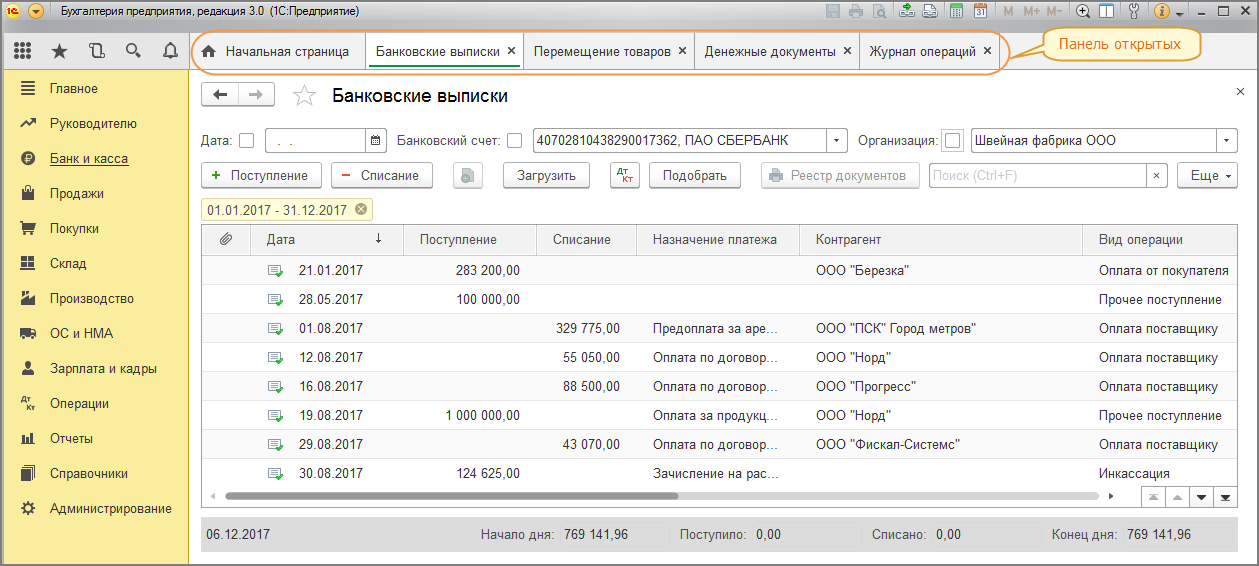
Рис. 1
1. В первом случае рассмотрим закрепление окна со списком документов для того, чтобы одновременно видеть весь список и открытый документ.
Например, необходимо закрепить счета покупателям в одном окне слева (или вверху экрана, как вам удобнее). Тогда каждый документ, открываемый из списка, будет отображаться в окне справа без перекрытия списка. Для этого:
- Откройте любой список документов в программе. В нашем примере: Продажи – Счета покупателям.
- Щелкните правой клавишей мыши на окне "Счета покупателям" в верхней части "Панели открытых", затем левой клавишей щелкните на "Закрепить" и выберите область закрепления. В нашем примере – "Закрепить слева" (рис. 2). Можно также выбрать любую другую область, например, "Закрепить справа" или сверху.
- После этого выбранное окно закрепляется, а его название в "Панели открытых" меняется на значок в виде кнопки (рис. 3).
- Теперь в окне слева каждый документ можно открыть двойным щелчком мыши, а открываемый документ будет отображаться в окне справа без его перекрытия (рис. 3).
- Чтобы убрать закрепленное окно, можно его просто закрыть. Если нужно оставить его открытым, то в "Панели открытых" следует нажать правую клавишу мыши на значке в виде кнопки и выбрать "Открепить/разъединить".
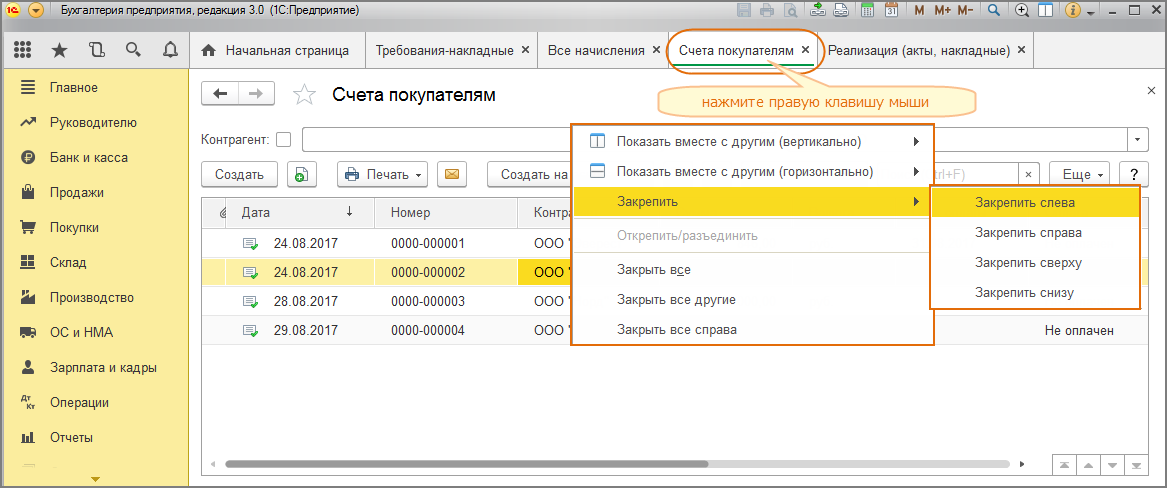
Рис. 2
Рис. 3
2. Также можно открыть два окна со списком документов, если нужно сравнить одинаковые типы документов между организациями. Например, в программе ведется учет по двум организациям и необходимо посмотреть, сколько счетов покупателям было выставлено по каждой организации. Для этого сделайте следующее:
- Откройте список документов. В нашем примере Продажи – Счета покупателям.
- Сначала закрепите одно окно со списком счетов, как это было рассказано выше в первом примере.
- Затем еще раз нажмите раздел "Продажи". Поставьте курсор мыши на "Счета покупателям" и нажмите правую клавишу мыши. В открывшемся списке нажмите "Открыть новое" (рис. 4).
- В результате будет два окна со списком документов, в нашем примере это – "Счета покупателям". В поле "Организация" в каждом окне выберите для сравнения необходимые организации (рис. 5).
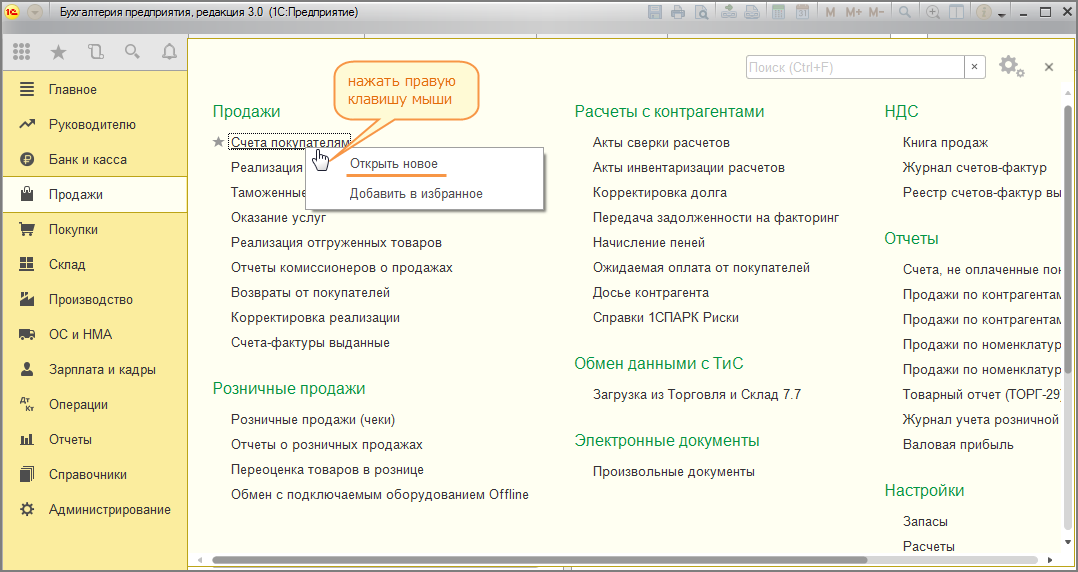
Рис. 4
Рис. 5